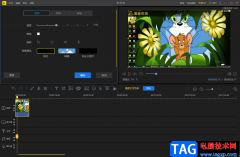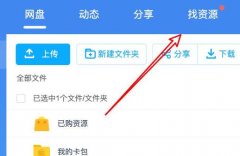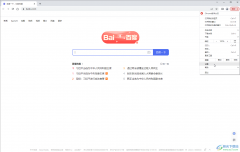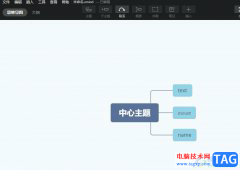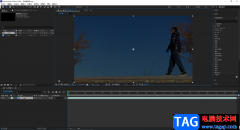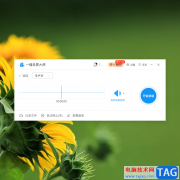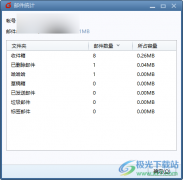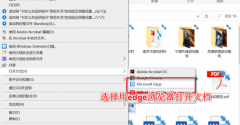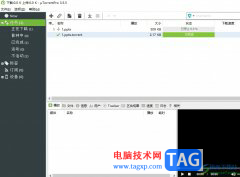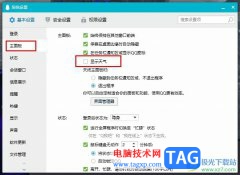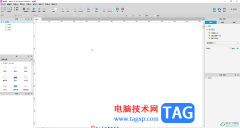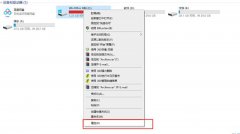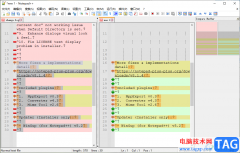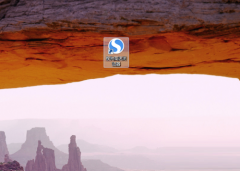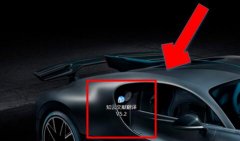wps演示文稿是一款非常好用的软件,很多小伙伴都在使用。其中的素材非常丰富,操作也非常智能化,可以满足我们的各种办公需求。如果我们需要在电脑版WPS演示文稿中开启美化功能,小伙伴们知道具体该如何进行操作吗,其实操作方法是非常简单的,只需要进行几个非常简单的操作步骤就可以了,小伙伴们可以打开自己的软件后跟着下面的图文步骤一起动手操作起来。如果小伙伴们还没有该软件,可以在本教程末尾处下载和安装。接下来,小编就来和小伙伴们分享具体的操作步骤了,有需要或者是有兴趣了解的小伙伴们快来和小编一起往下看看吧!
操作步骤
第一步:双击打开WPS电脑版进入主页面;

第二步:上方点击“设计”——“全文美化”;
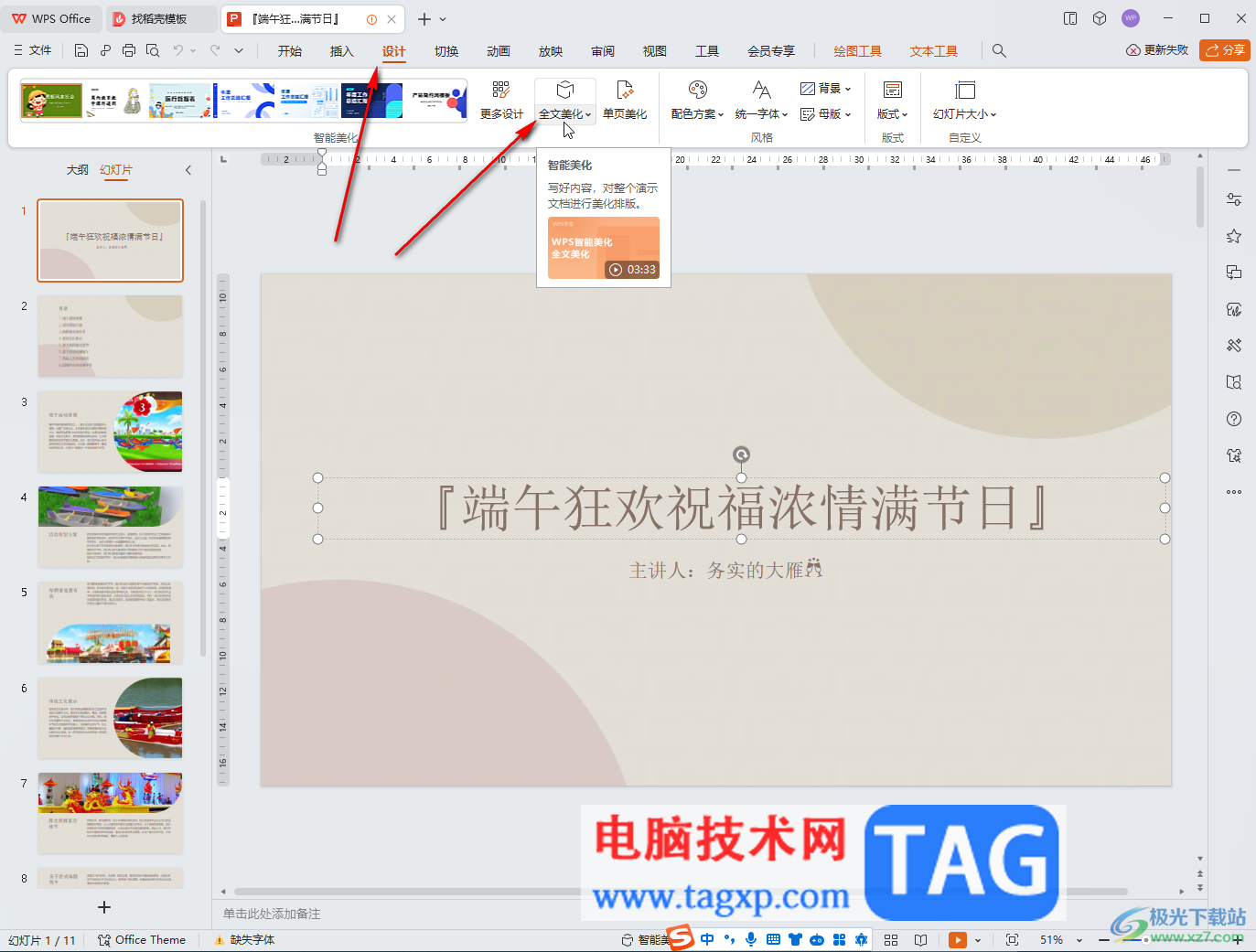
第三步:在子选项中点击“全文美化”,也可以在界面下方点击“智能美化”的箭头后选择“全文美化”;
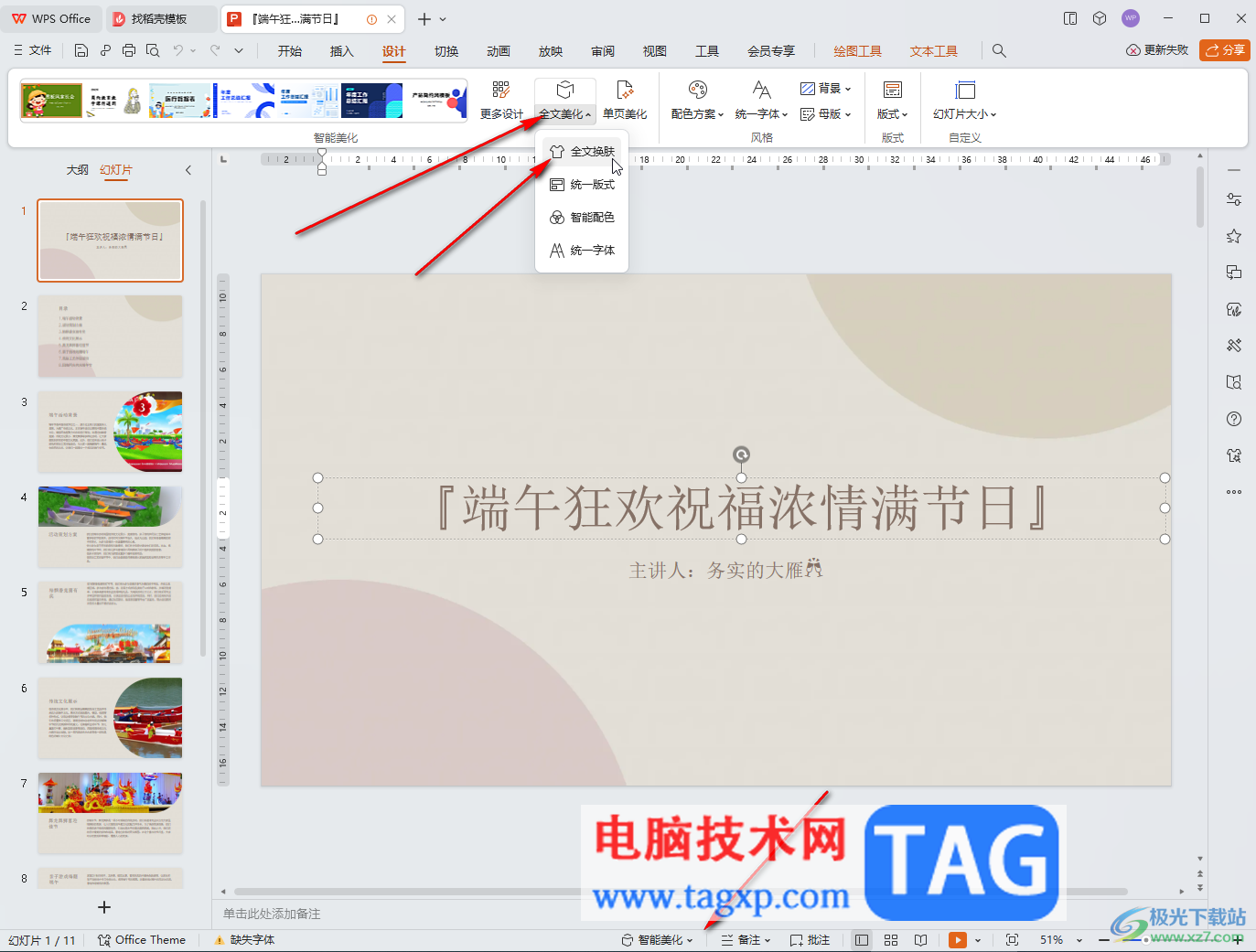
第四步:在打开的窗口中点击切换到不同的美化栏后,悬停鼠标可以点击“预览换肤效果”;
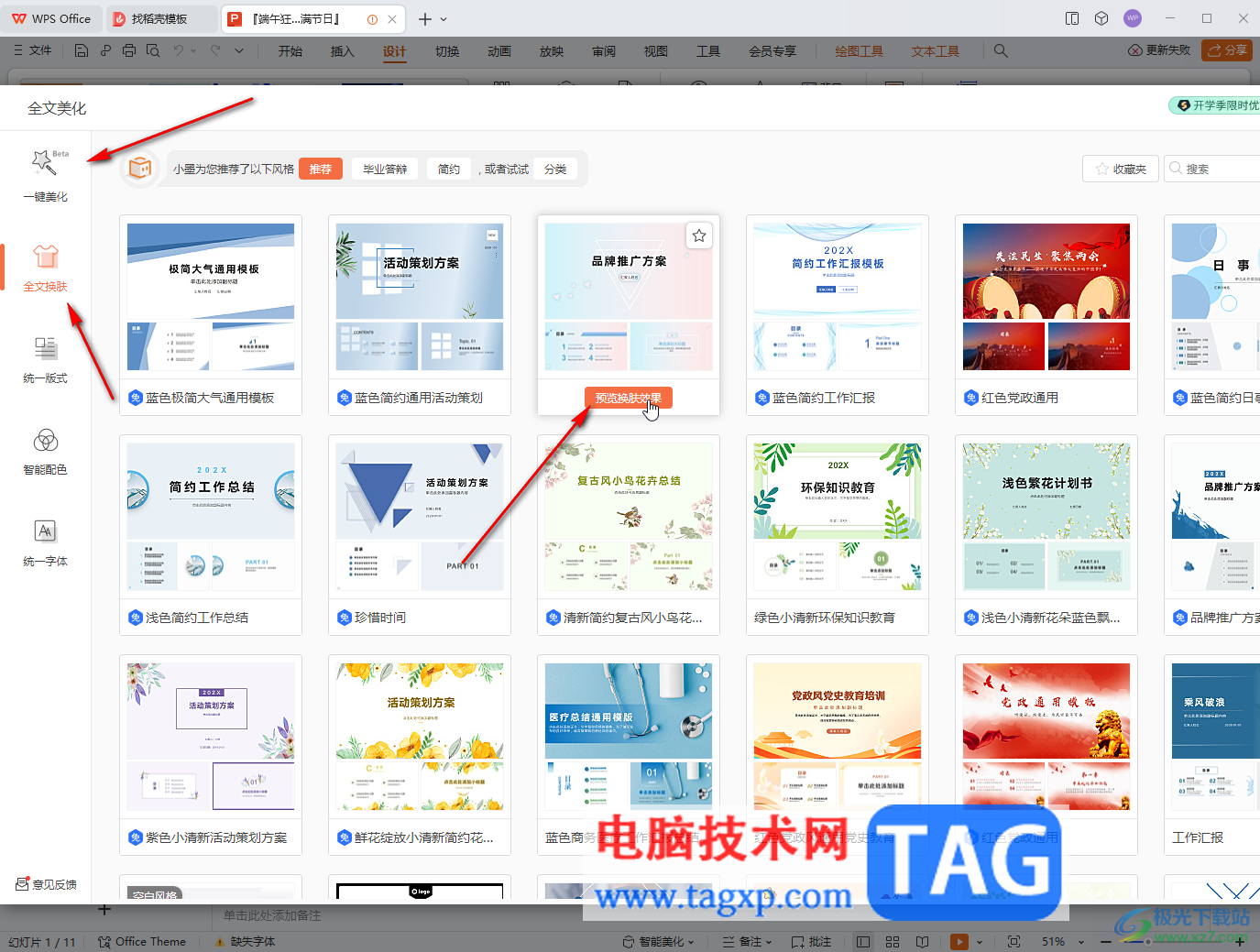
第五步:在右侧可以看到预览效果,然后点击“应用美化”就可以了。
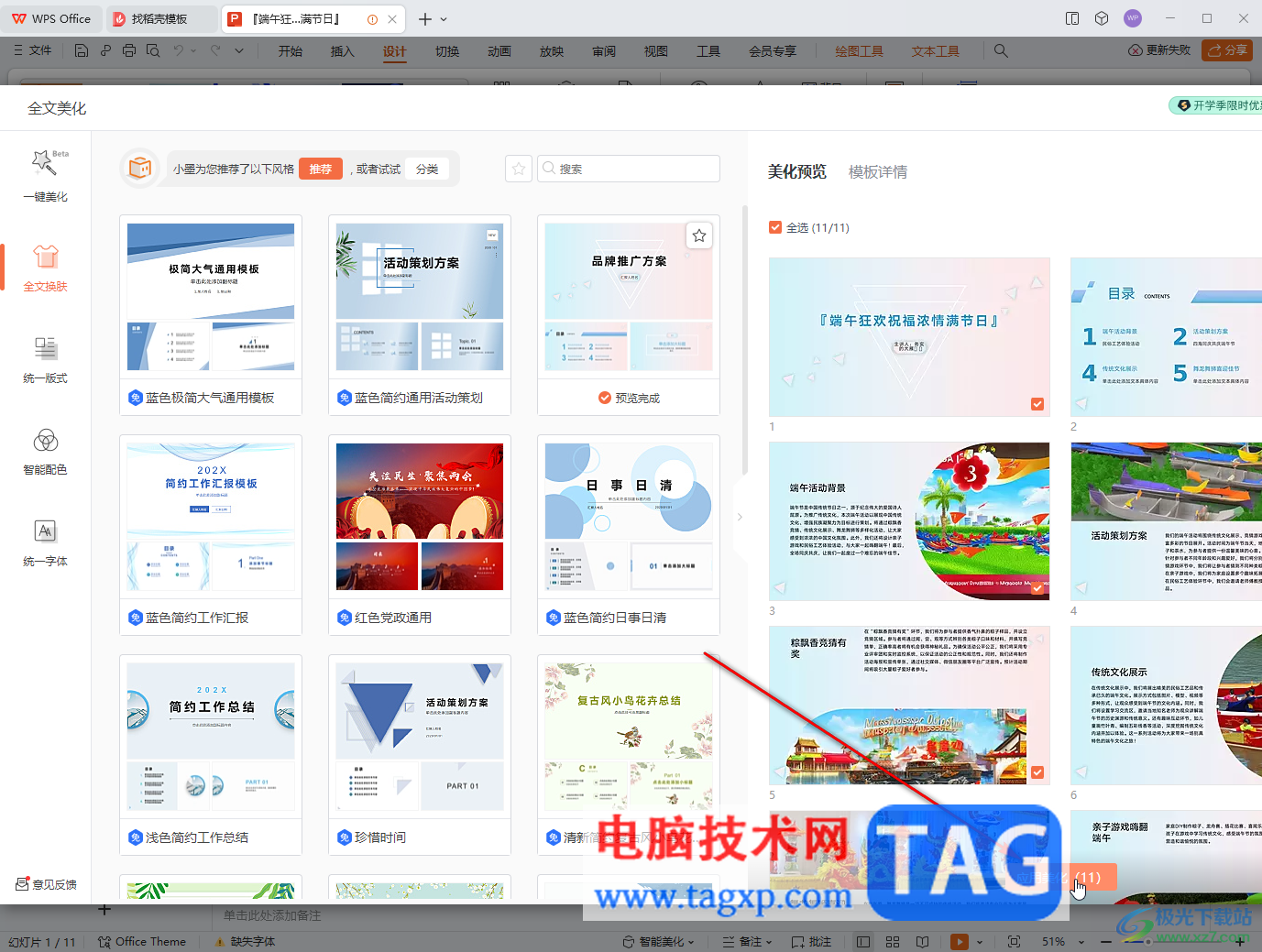
以上就是电脑版WPS演示文稿中开启自动美化功能的方法教程的全部内容了。如果有需要我们还可以点击定位到某一页后,点击全文美化旁的单页美化功能,单独美化该页面。